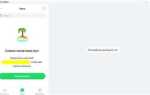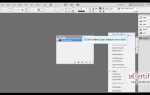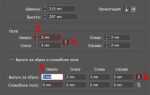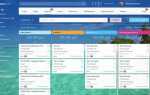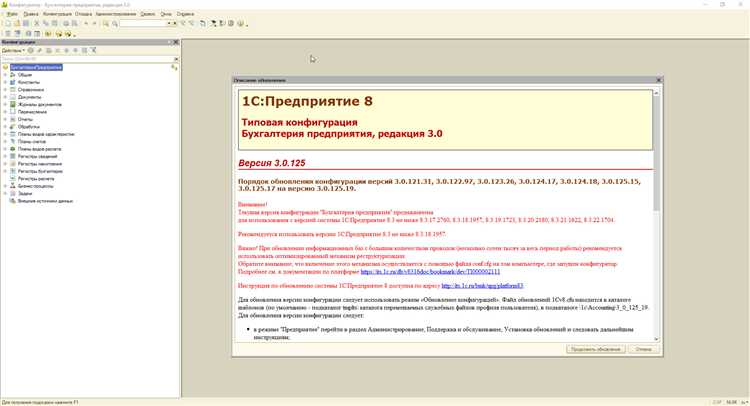
Обновление 1С Битрикс требует точного следования алгоритму, чтобы избежать сбоев и потери данных. Первым этапом необходимо создать полную резервную копию базы данных и файлов сайта. Это позволит восстановить систему при возникновении ошибок в процессе обновления.
Перед началом обновления важно проверить текущую версию продукта и сравнить её с последней доступной на официальном сайте 1С Битрикс. Несовпадение версий может вызвать несовместимость модулей и компонентов, что повлияет на работоспособность сайта.
Для обновления используйте встроенный механизм «Обновление через административную панель». Если обновление выполняется вручную, необходимо скачать полный пакет дистрибутива, распаковать его и выполнить замену файлов согласно инструкции разработчика. После этого нужно запустить скрипты обновления базы данных.
Рекомендуется проверить логи системы и выполнить тестирование ключевых функций сайта сразу после обновления. Это позволит оперативно выявить и устранить ошибки, связанные с несовместимостью или повреждением данных.
Проверка текущей версии 1С Битрикс и системных требований
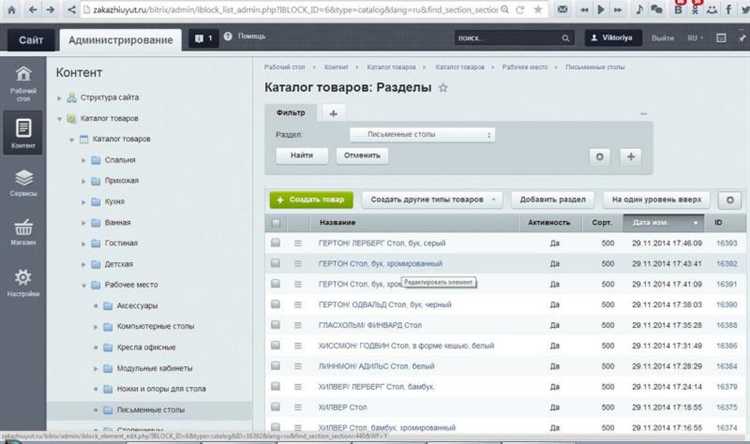
Для точного определения версии 1С Битрикс необходимо зайти в административную панель сайта и перейти в раздел «Настройки» → «Обновление системы». В верхней части страницы отображается текущий номер версии ядра, например, 20.0.1234. Версия должна совпадать с последней установленной сборкой. Если номер отсутствует, возможно, система не обновлялась через стандартный механизм, что требует дополнительной проверки файлов.
Проверка системных требований начинается с оценки версии PHP. 1С Битрикс рекомендует использовать PHP 7.4 или выше, при этом некоторые модули требуют PHP 8.0+. Информацию о версии PHP можно получить через раздел «Инструменты» → «Информация о системе». Обязательно проверить доступность расширений: mbstring, curl, json, xml, zip и gd. Их отсутствие нарушит работу обновлений.
Рекомендуется контролировать параметры PHP, такие как memory_limit (не менее 256M), max_execution_time (не менее 180 секунд), а также настройки баз данных – MySQL версии 5.7+ или MariaDB 10.3+. Несоответствие этих параметров приведет к ошибкам при установке обновлений.
Важно проверить права доступа к файловой системе сайта: каталог /bitrix должен иметь права не ниже 755, а файлы – 644. Это гарантирует корректную запись и чтение данных при обновлении.
Для тестирования совместимости серверных компонентов применяйте встроенный в 1С Битрикс модуль «Проверка готовности к обновлению». Он анализирует конфигурацию сервера, выявляет потенциальные проблемы и выдает конкретные рекомендации по исправлению.
Создание резервной копии сайта и базы данных
Перед обновлением 1С-Битрикс необходимо выполнить полное резервное копирование файлов и базы данных для гарантированной возможности восстановления системы.
- Резервное копирование файлов сайта:
- Подключитесь к серверу через SSH или используйте FTP-клиент.
- Скопируйте всю директорию с установленным сайтом, обычно это /var/www/ или
bitrix-папки. - Рекомендуется архивировать файлы с помощью команды
tar -czf backup_files_YYYYMMDD.tar.gz /путь/к/сайту. - Проверьте размер архива и целостность с помощью
tar -tzf.
- Резервное копирование базы данных:
- Определите используемую СУБД: MySQL или MariaDB.
- Выполните дамп базы командой:
mysqldump -u пользователь -p база_данных > backup_db_YYYYMMDD.sql. - Для больших баз используйте опцию
--single-transactionдля минимизации блокировок:mysqldump --single-transaction -u пользователь -p база_данных > backup_db.sql. - Проверьте дамп на ошибки и сохраните копию в отдельном каталоге.
- Дополнительные рекомендации:
- Регулярно проверяйте целостность резервных копий.
- Храните копии на внешних носителях или облачных сервисах.
- Документируйте дату и содержимое каждой резервной копии для удобства восстановления.
- Автоматизируйте процесс с помощью скриптов и планировщика заданий (cron).
Подготовка сервера к обновлению: проверка PHP и прав доступа
Перед обновлением 1С Битрикс необходимо убедиться, что версия PHP соответствует требованиям текущей редакции платформы. Для 1С Битрикс версии 20 и выше рекомендуется использовать PHP не ниже 7.4, оптимально – 8.0 или 8.1. Проверить версию PHP можно командой php -v или создав файл phpinfo.php с содержимым <?php phpinfo(); ?> и открыв его в браузере.
Обязательно проверьте наличие и актуальность расширений PHP: mbstring, curl, gd, mysqli, xml, json, zip. Отсутствие хотя бы одного из них приведёт к ошибкам во время обновления или работе сайта.
Права доступа к файлам и каталогам играют ключевую роль. Для успешного обновления веб-сервер (например, пользователь www-data или apache) должен иметь права на запись в каталоги /bitrix, /upload, а также в корневую директорию сайта. Рекомендуемый уровень прав для каталогов – 755, для файлов – 644. Временное выставление прав 775 или 777 недопустимо в целях безопасности, если только не требуется исключительно на время обновления и с последующим возвратом.
Проверьте владельца и группу файлов командой ls -l. При необходимости выполните смену владельца через chown -R www-data:www-data /путь_к_сайту. Неверные права или владелец приведут к ошибкам записи, что прервет процесс обновления и вызовет необходимость отката.
Резервное копирование базы данных и файлов – обязательный этап, но это отдельный процесс, который должен предшествовать проверке сервера.
Выбор метода обновления: через административную панель или вручную
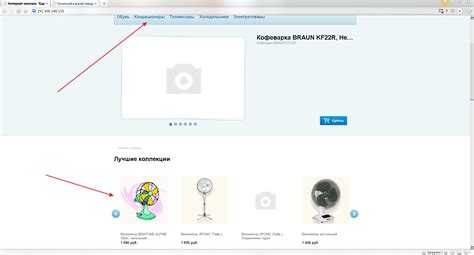
Обновление через административную панель – самый простой и быстрый способ. Поддерживается начиная с версии 1С-Битрикс «Малый бизнес» и выше. Для его использования необходимо, чтобы у сайта была настроена корректная связь с сервером обновлений и включена опция автоматического обновления в разделе «Обновления».
Этот метод удобен для сайтов со стандартной конфигурацией и небольшими доработками. Система самостоятельно проверяет наличие обновлений, скачивает и устанавливает их, минимизируя риск ошибок. Однако при наличии нестандартных модулей или глубокой кастомизации обновление через админку может привести к конфликтам и потере данных.
Ручное обновление применяется в случаях, когда требуется полное контрольное вмешательство, например, при значительных доработках ядра или нестандартных компонентах. В этом случае скачивается архив обновления с официального сайта, после чего его содержимое переносится в корневую папку сайта с последующим запуском скрипта обновления через браузер.
Ручной способ занимает больше времени и требует уверенного владения файловой системой и базой данных. Он позволяет сохранить все кастомные изменения и избежать автоматических перезаписей файлов, которые админка не учитывает. Рекомендуется делать резервные копии базы и файлов перед началом обновления.
Итог: если структура сайта стандартная и обновления незначительны – выбирайте административную панель. При наличии сложных доработок – только ручной метод.
Пошаговое обновление ядра системы через админку
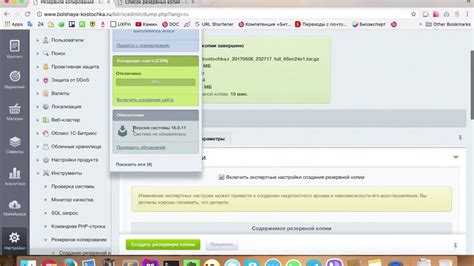
Обновление ядра 1С Битрикс через административную панель выполняется строго по этапам, чтобы исключить ошибки и потерю данных.
- Войдите в админку под пользователем с правами администратора.
- Перейдите в раздел «Marketplace» → «Обновления» (или «Обновление ядра» в старых версиях).
- Перед началом обновления сделайте резервную копию базы данных и файлов сайта через раздел «Инструменты» → «Резервное копирование». Это обязательный шаг для быстрого восстановления в случае ошибок.
- Проверьте текущую версию ядра в разделе обновлений и сверяйте с последней доступной на официальном сайте 1С Битрикс.
- Нажмите кнопку «Начать обновление». Система автоматически загрузит и применит обновления ядра.
- В процессе обновления не закрывайте браузер и не прерывайте соединение с сервером.
- После завершения обновления проверьте журнал обновлений в разделе «Обновления» для подтверждения успешного применения всех патчей.
- Перейдите в «Настройки» → «Производительность» и очистите кеш системы.
- Проверьте работоспособность ключевых разделов сайта: страницы каталога, корзины, личного кабинета и административной панели.
- Если обнаружены ошибки, восстановите сайт из резервной копии и повторите процесс обновления, предварительно проверив совместимость модулей и расширений.
Рекомендуется обновлять ядро не реже одного раза в месяц и только после тестирования на тестовом сервере.
Обновление установленных модулей и компонентов
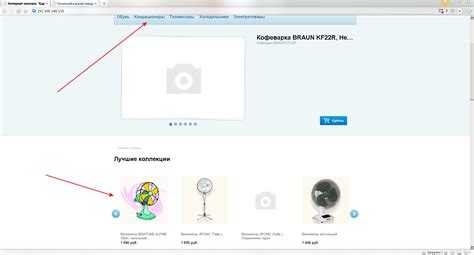
Перед началом обновления модулей рекомендуется создать резервную копию базы данных и файлов сайта. Это позволит быстро восстановить работоспособность при возникновении ошибок.
Для обновления модулей перейдите в административную панель 1С-Битрикс в раздел «Marketplace» → «Установленные решения». Там отображаются все текущие модули с указанием доступных обновлений и версии.
Обновления лучше выполнять последовательно, начиная с системных модулей: ядро, ядро ядра, обновления ядра. После успешного обновления ядра переходите к специализированным модулям, например, интернет-магазина, CRM и другим компонентам.
Для каждого модуля нажмите кнопку «Обновить». В процессе обновления система автоматически проверяет зависимости и совместимость версий. Если возникают предупреждения, следует внимательно изучить их, прежде чем продолжать.
По завершении обновления очистите кеш сайта через раздел «Настройки» → «Инструменты» → «Очистка кеша». Это гарантирует корректное отображение новых версий модулей.
В случае использования кастомных компонентов рекомендуется проверить их совместимость с обновленными модулями и выполнить тестирование на тестовом стенде, чтобы избежать сбоев в работе сайта.
Проверка работоспособности сайта после обновления
После завершения обновления 1С Битрикс необходимо проверить основные функциональные блоки сайта. В первую очередь протестируйте отображение главной страницы и ключевых разделов: убедитесь в отсутствии ошибок загрузки и корректности верстки. Используйте инструменты разработчика браузера для выявления JavaScript-ошибок.
Проверьте работу форм обратной связи, регистрации и авторизации пользователей. Отправьте тестовые заявки и зарегистрируйтесь под разными ролями, чтобы убедиться в сохранении прав доступа. Особое внимание уделите функционалу корзины и оформления заказов – пройдите весь процесс от добавления товара до подтверждения покупки.
Для оценки производительности используйте встроенный мониторинг битрикс и сторонние сервисы (например, Google PageSpeed Insights). Сравните показатели времени загрузки до и после обновления. Убедитесь, что кэширование работает корректно – отключите и включите кеш для теста, проследив поведение сайта.
Если есть интеграции с внешними сервисами (CRM, платежные системы, API), обязательно проверьте их соединение и передачу данных. При выявлении проблем сразу фиксируйте логи и обратитесь к документации обновления для устранения несовместимостей.
Восстановление из резервной копии при возникновении ошибок
Если после обновления 1С Битрикс выявлены ошибки, необходимо незамедлительно перейти к восстановлению из резервной копии. Для этого остановите все фоновые процессы, чтобы избежать конфликтов с текущими файлами и базой данных.
Первым шагом копируйте текущую версию сайта и базу данных в отдельную папку для анализа ошибок. Затем перейдите в панель управления хостингом или используйте SSH-доступ для возврата файлов и базы данных из резервной копии, созданной до обновления.
При восстановлении файлов загрузите полный архив с резервной копией в корневую директорию сайта, заменяя все существующие файлы. После этого восстановите базу данных, импортируя SQL-дамп через phpMyAdmin или командную строку, проверив при этом корректность кодировки и структуры.
Обязательно проверьте конфигурационные файлы, например, .settings.php, чтобы убедиться в отсутствии изменений, которые могли привести к сбоям. После восстановления запустите тестирование ключевых функций сайта и проверьте логи ошибок веб-сервера и 1С Битрикс для исключения скрытых проблем.
Для предотвращения повторных ошибок используйте пошаговое обновление с обязательным созданием резервных копий перед каждым этапом, а также контролируйте совместимость модулей и кастомных компонентов с новой версией.
Вопрос-ответ:
Какие подготовительные шаги нужно выполнить перед обновлением 1С Битрикс?
Перед обновлением рекомендуется сделать полную резервную копию сайта и базы данных. Это поможет избежать потери информации при возможных ошибках в процессе. Также стоит проверить текущую версию и совместимость установленных модулей с новой версией. Рекомендуется отключить сторонние плагины, которые могут мешать обновлению.
Как запустить обновление 1С Битрикс через административную панель?
Для запуска обновления зайдите в административную панель сайта, найдите раздел «Обновления» или «Marketplace», выберите доступное обновление и нажмите кнопку «Установить». После этого система автоматически загрузит и применит обновления. Важно дождаться полного завершения процесса и не прерывать его.
Что делать, если после обновления 1С Битрикс возникли ошибки на сайте?
Если появились ошибки, сначала стоит очистить кеш браузера и сайта. Если проблема не решилась, проверьте логи сервера на наличие сообщений об ошибках. Можно откатить обновление, используя резервную копию. Также полезно проверить совместимость используемых модулей и шаблонов с новой версией платформы.
Как обновить 1С Битрикс через консоль, если нет доступа к админке?
Обновление через консоль выполняется с помощью команды php update.php, запущенной из корня сайта. Для начала убедитесь, что у пользователя есть необходимые права на выполнение команд и доступ к файловой системе. В процессе обновления следите за выводом консоли — там отображаются все этапы и возможные ошибки.
Какие нюансы стоит учесть при обновлении интернет-магазина на 1С Битрикс?
Для интернет-магазина важно проверить корректность работы платежных систем и обработчиков заказов после обновления. Рекомендуется проводить обновление в период минимальной активности посетителей, чтобы не потерять клиентов из-за временных неполадок. После обновления протестируйте ключевые функции — оформление заказа, фильтры, калькуляторы стоимости.
Какие шаги нужно выполнить перед началом обновления 1С Битрикс, чтобы избежать возможных проблем?
Перед обновлением важно сделать резервную копию всех файлов сайта и базы данных. Это позволит восстановить систему, если что-то пойдет не так. Затем рекомендуется проверить текущую версию продукта и совместимость обновлений с установленными модулями и шаблонами. Не лишним будет также отключить кэширование и временно отключить сторонние расширения, которые могут мешать процессу обновления.
Что делать, если после обновления 1С Битрикс сайт начал работать медленно или появились ошибки?
Если после обновления наблюдаются замедления или ошибки, первым делом стоит очистить кэш системы и браузера. Проверьте логи ошибок на сервере — они помогут выявить конкретные проблемы. В некоторых случаях конфликт вызывает несовместимость новых версий с установленными модулями, тогда можно попробовать отключить проблемные компоненты и обновить их отдельно. Если ситуация не улучшается, имеет смысл вернуть резервную копию и повторить процедуру, тщательно следуя инструкции и проверяя совместимость.